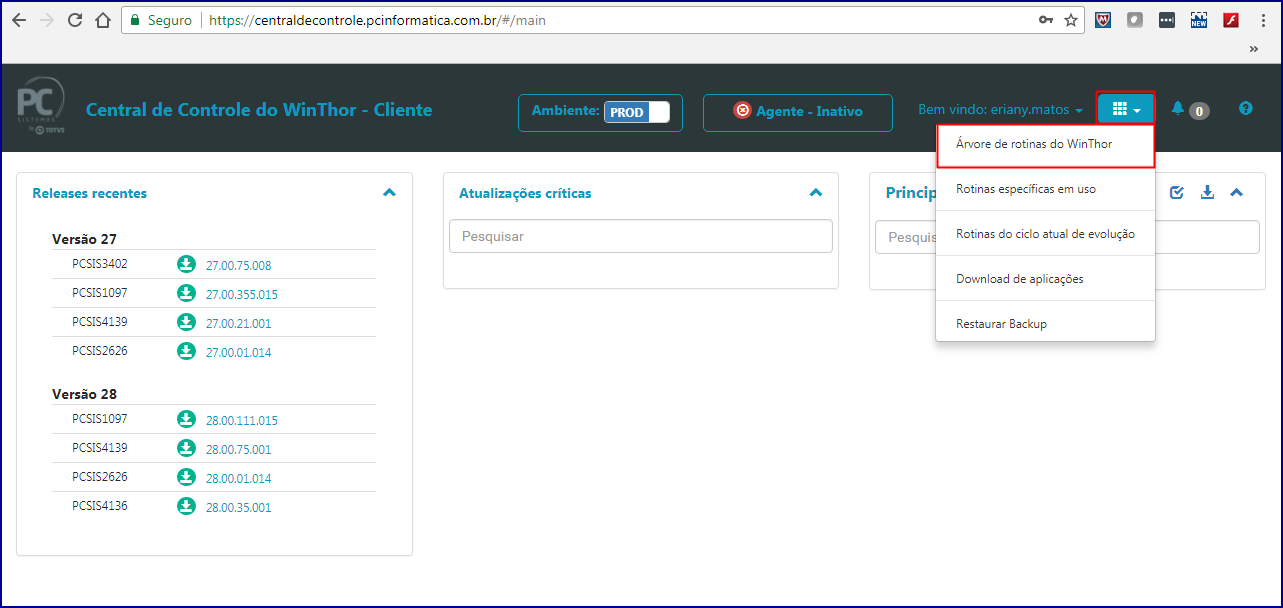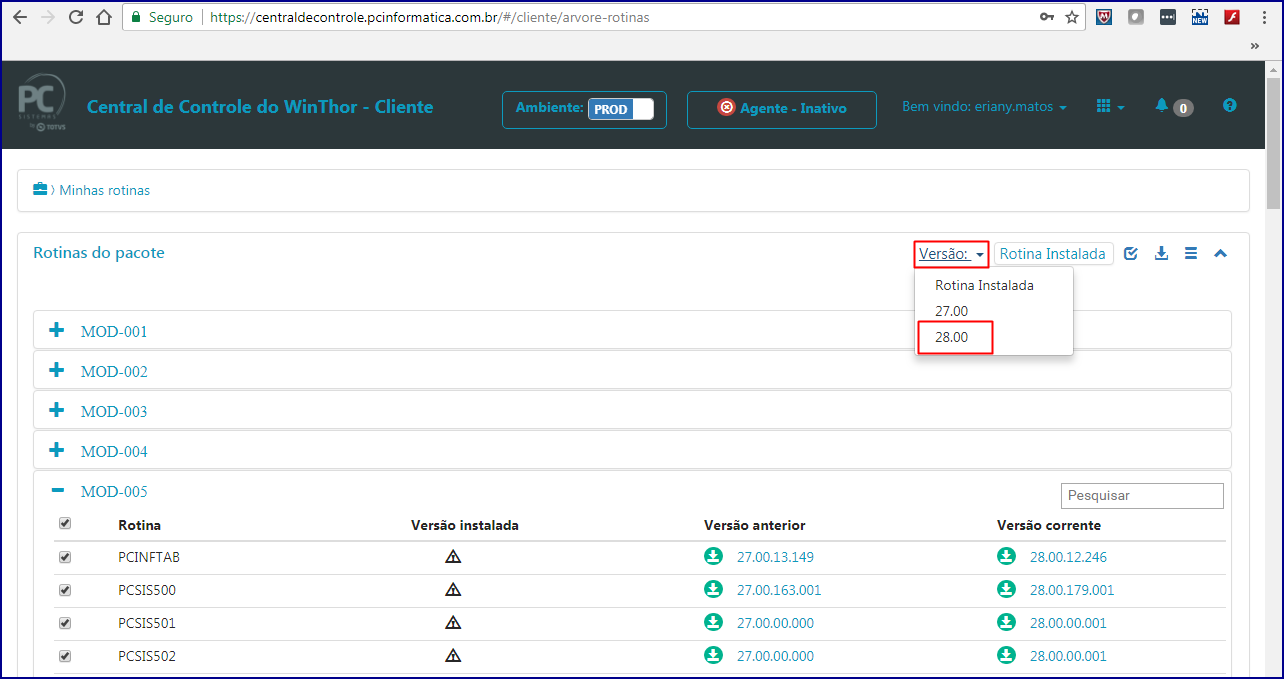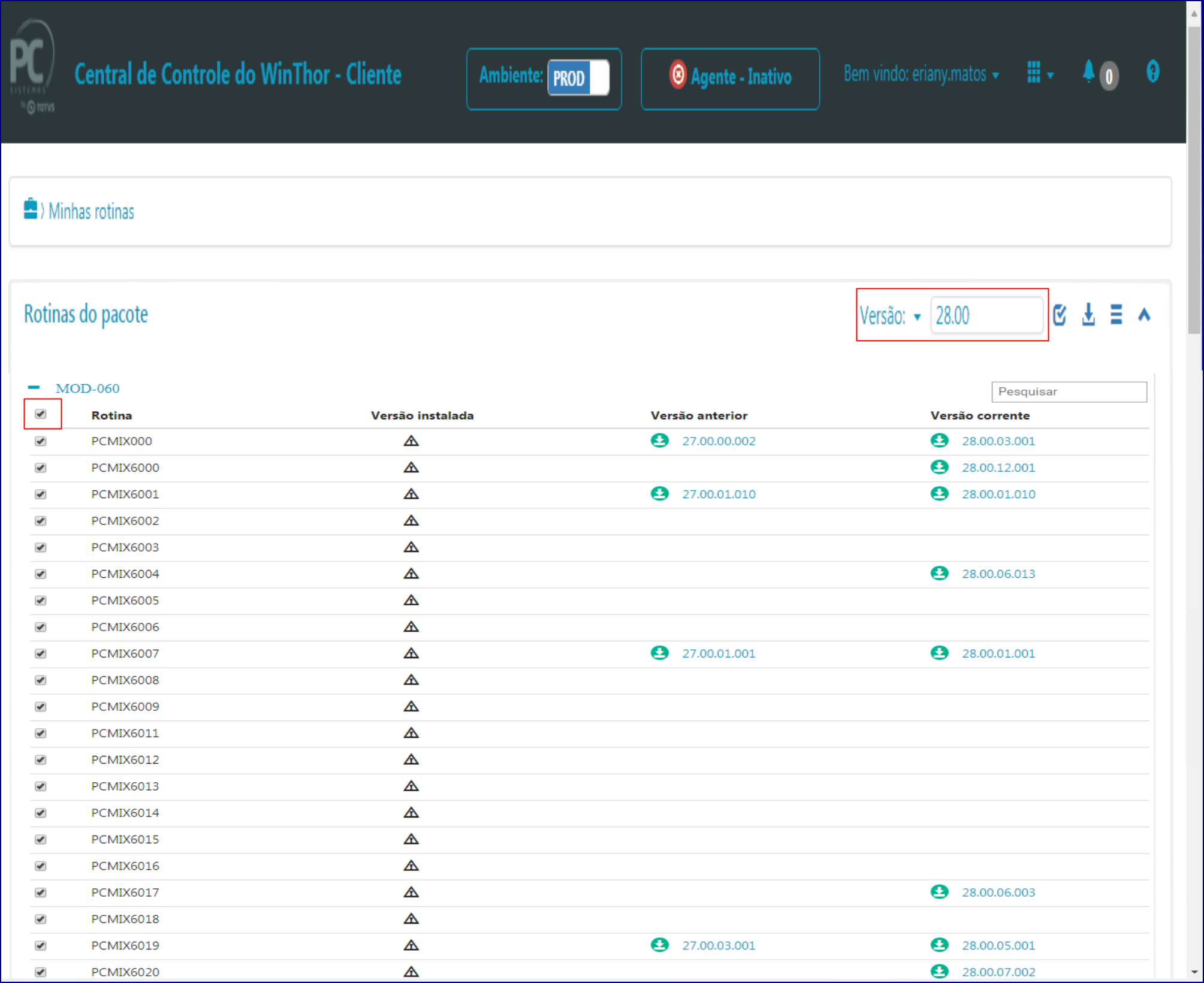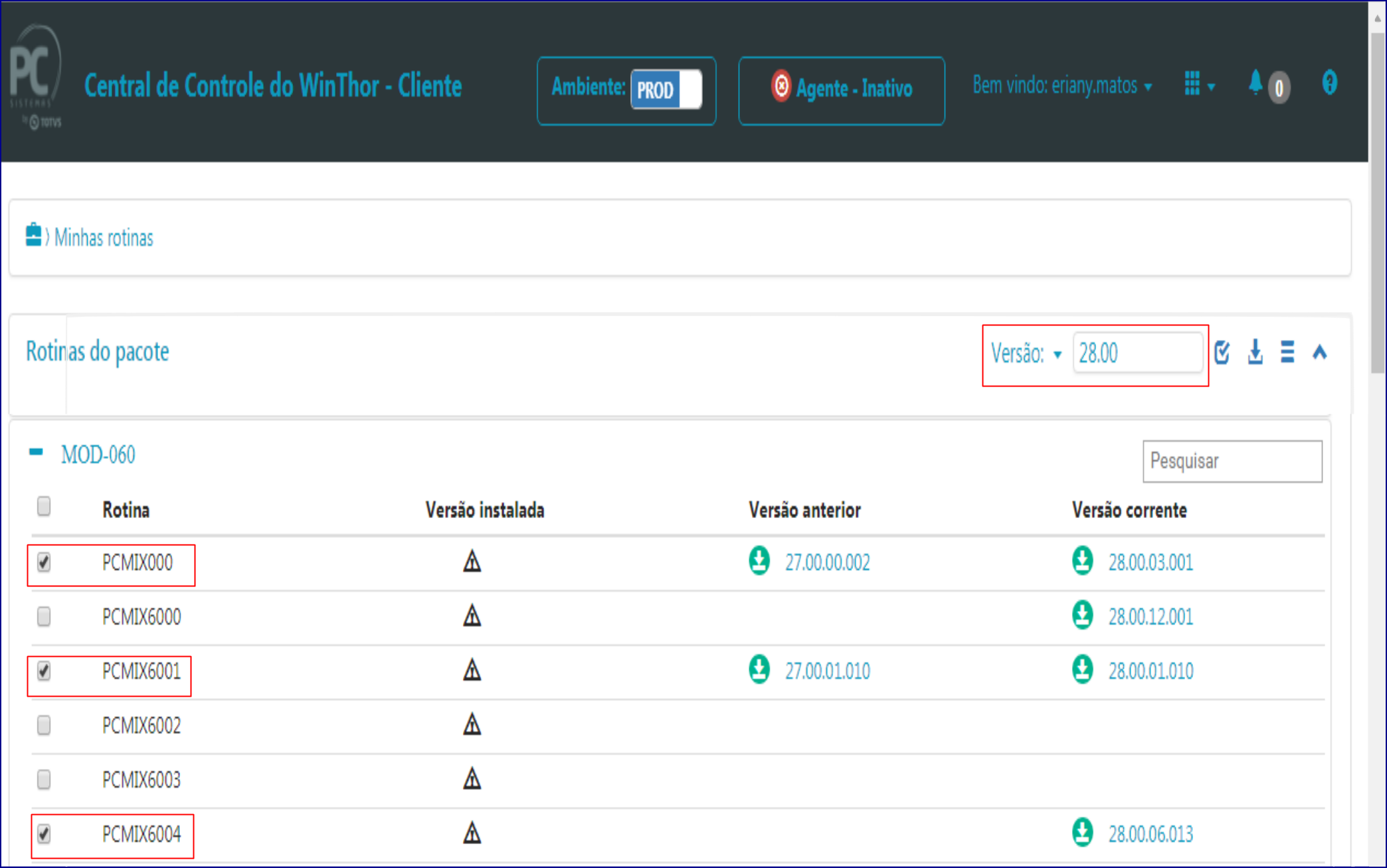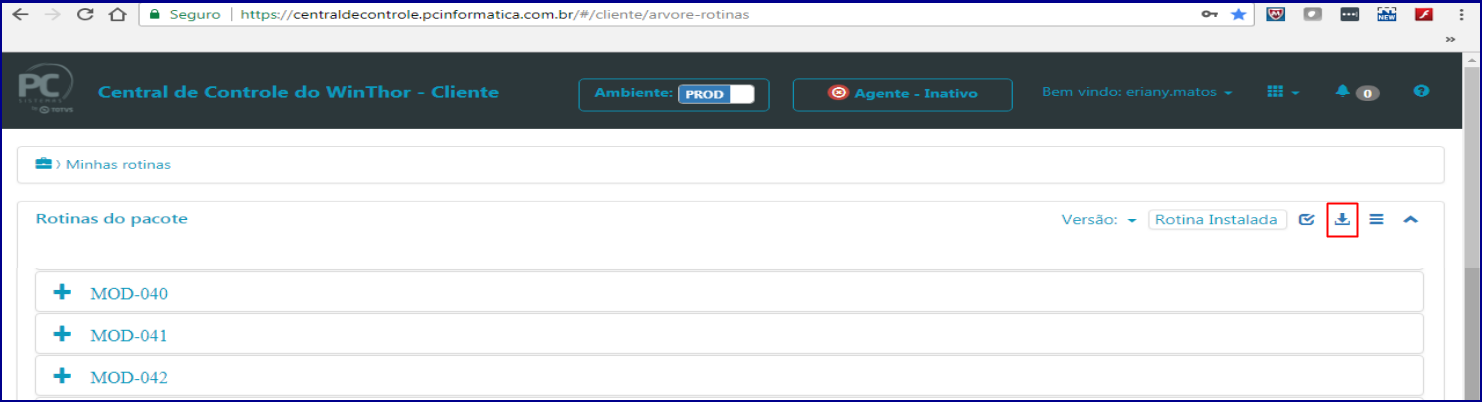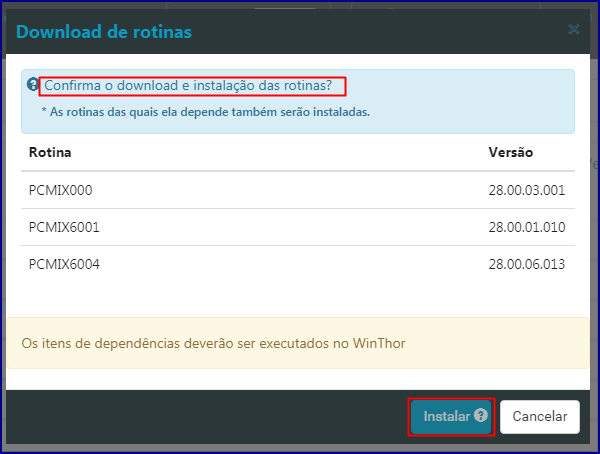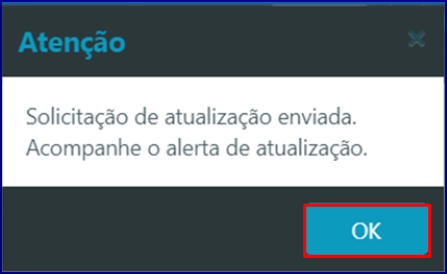Histórico da Página
...
Produto: | WinThor - MyMix | |||||
Passo a passo: | Antes de iniciar a atualização das rotinas, verifique as algumas informações importantes que separamos para você!
Vamos lá! Comece a atualização realizando o download das rotinas, em seguida realize a atualização através da rotina 60579 6079. Acompanhe no passo-a-passo abaixo o processo a ser realizado: 1) Download da RotinaO download das rotinas pode ser realizado pelo Winthor Upgrade e ou FTP conforme segue: WinThor Upgrade 1) Acesse o CCW; Observação: caso não possua o CCW instalado, acesse o link e conheça o processo de instalação http://tdn.totvs.com/pages/viewpage.action?pageId=286222516 2) Clique o botão Árvore de Rotinas do WinThor; 3) Clique na seta para baixo do botão Versões e escolha a versão das rotinas que serão baixadas; 4) Escolha o módulo que deseja realizar o download.
5) Clique o botão Instalar para dar continuidade no processo; 6) A janela de popup para confirmação do download e instalação das rotinas será aberta, clique Instalar; 7) A mensagem abaixo será exibida para informar o inicio da instalação da versão, clique o botão OK; | |||||
| Observações: | Caso ainda tenha problemas ao abrir a rotina, identifique a tabela que deve ser atualizada na rotina 560 e execute a devida atualização. Em seguida, selecione a aba Dicionário de Dados – Novos Cadastros, sub-aba Criação do Novo Dicionário de Dados e clique o botão Criar Novo Dicionário de Dados. |
...